导读 大家好,我是极客范本期栏目编辑小范,现在为大家讲解以上问题。型号:华为P40。系统:EMUI11 0 0。软件版本:微软Excel 1 0 1。这种方
音频解说
型号:华为P40。
系统:EMUI11.0.0。
软件版本:微软Excel 1.0.1。
这种方法适用于苹果手机和其他安卓手机,但由于手机的品牌、系统和软件版本不同,操作步骤有一些差异。
手机excel如何排序,我们来分享一下手机excel的排序方法。
1第一步是打开Microsoft Excel表单。进入页面后,选择要输入的工作簿。
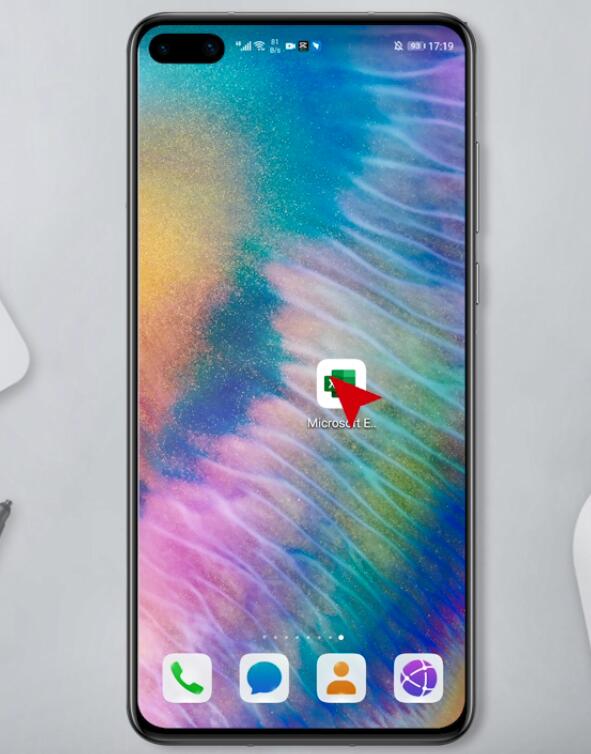
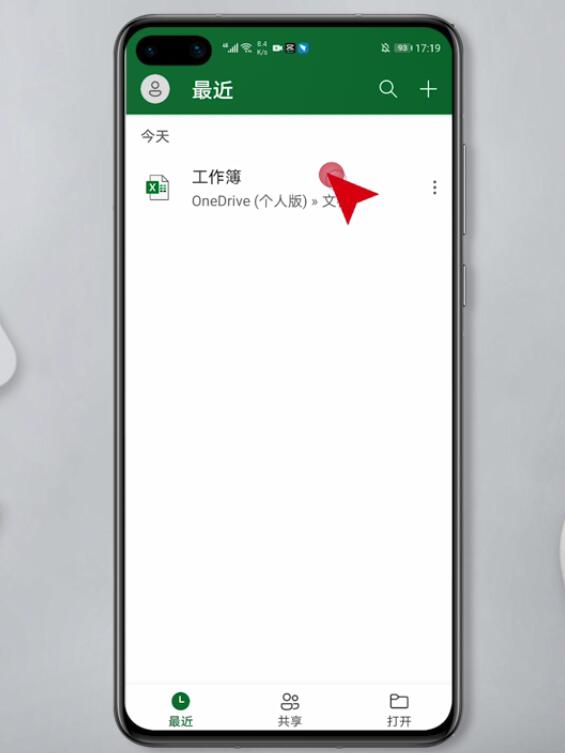
如何对手机excel中的数字进行排序?
打开Microsoft Excel表单,进入页面,选择要输入的工作簿,然后选择单元格,单击顶部的显示命令图标,滑动到底部,选择排序和筛选,根据个人需要选择升序或降序排序。
第二步选择单元格,点击顶部的显示命令图标,滑到底部,选择排序和过滤。
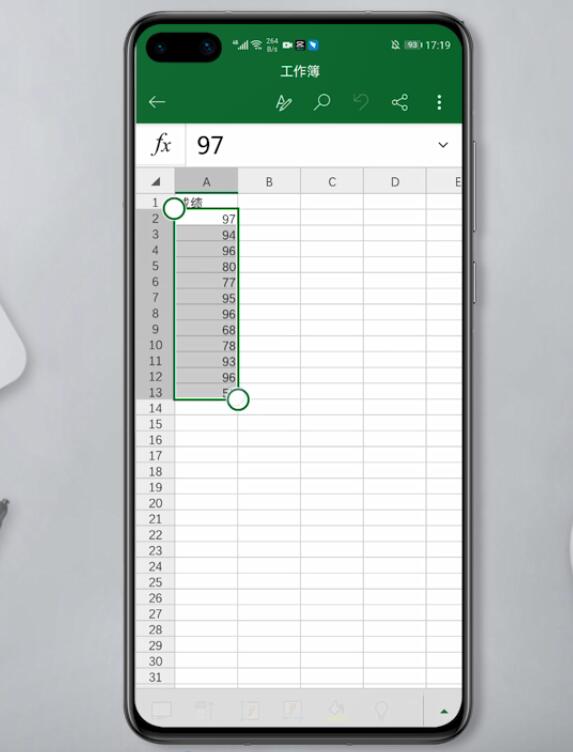
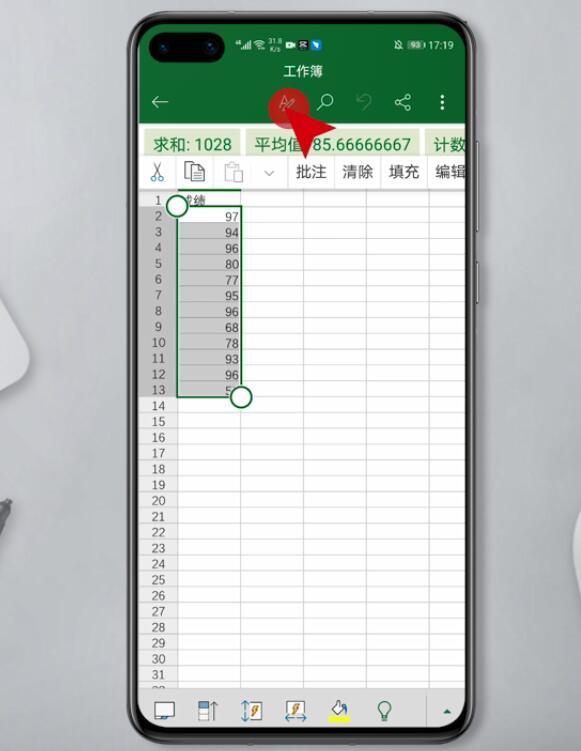
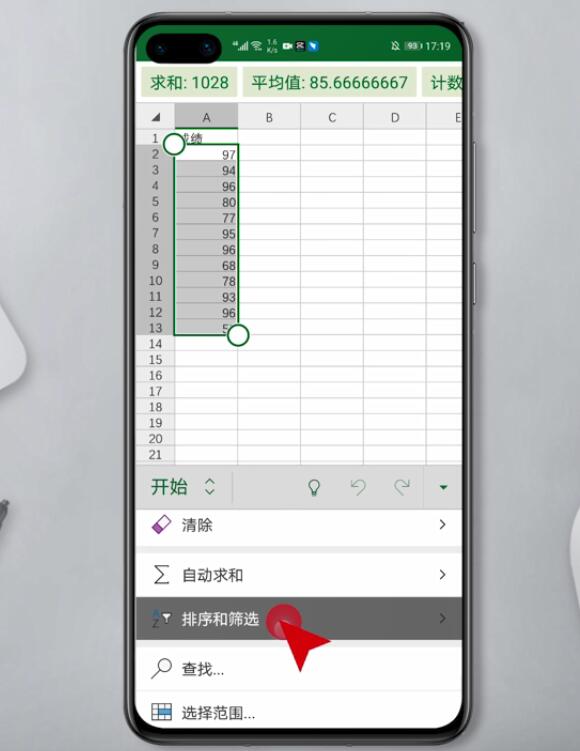
第三步是根据个人需求进行升序或降序排序。
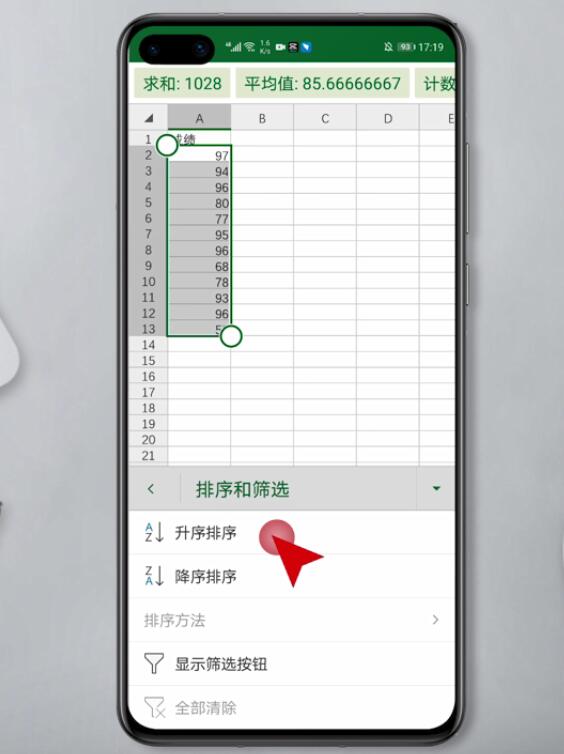
以上就是如何在手机中对excel的内容进行排序,希望对大家有所帮助。
